Как работает YouTube реклама
Для рекламы в Ютуб необходим аккаунт Google Ads. Через него вы выбираете видео, кому его показывать, формат (видео с пропуском или без, рекомендации в ленте и другие) и сколько готовы тратить. После прохождения модерации видео может быть показано по всему миру.
Чтобы увеличить шанс на прохождение модерации, используйте специально подготовленные аккаунты с повышенным доверием.
Сколько стоит реклама на YouTube
Цена рекламы в месяц полностью зависит от ваших интересов и средств. Можно рекламироваться и за $1/день, в среднем это даст около 7000 показов в неделю. По моему опыту, рекомендую начинать от $10/день, это даст примерно 50 000 показов каждую неделю.
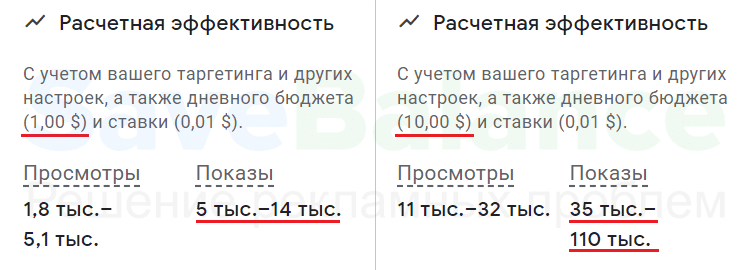
Конечно, все зависит от вашей темы и конкуренции. Но в большинстве ниш вы можете рассчитывать на 20-30 тысяч показов при расходах от $10 в день.
Google отключил рекламу в России. Что делать?
С 4 марта 2022 года Гугл решил уйти из России. Все российские аккаунты Гугл Рекламы заморожены или закрыты. Сейчас можно рекламироваться в YouTube без ограничений используя иностранный аккаунт с подтверждением личности. Подробнее, как обойти санкции и пополнять баланс можете прочитать в отдельной статье.
Как самостоятельно настроить рекламу: пошаговая инструкция
Нам понадобится аккаунт Google Ads (реклама на Ютуб принадлежит Гугл). Если используете наши аккаунты, просто входим в него. В левом верхнем углу нажимаем на плюс, чтобы начать создание, выбираем "Кампания".
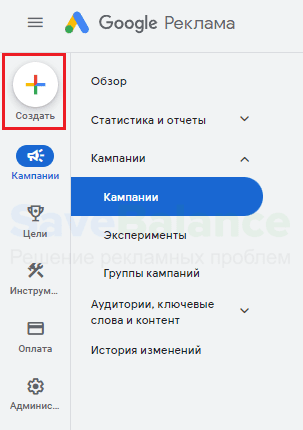
Далее нужно выбрать цель. Советую оставить кампанию без цели: это не влияет на продвижение рекламы, и у нас останется больший контроль над настройками.
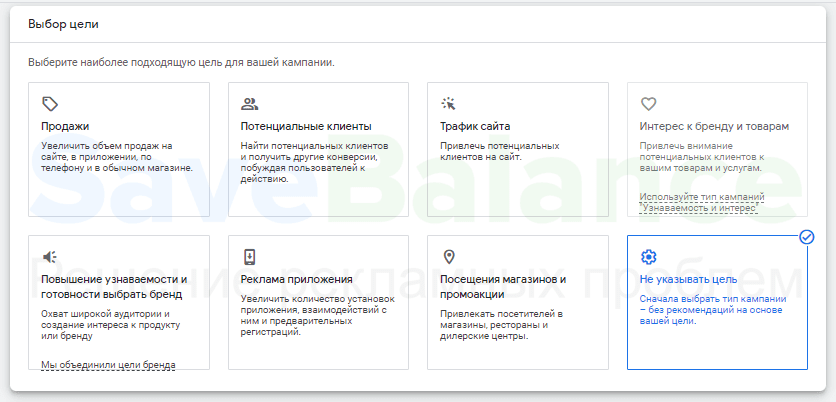
В типе кампании выбираем "Видео".
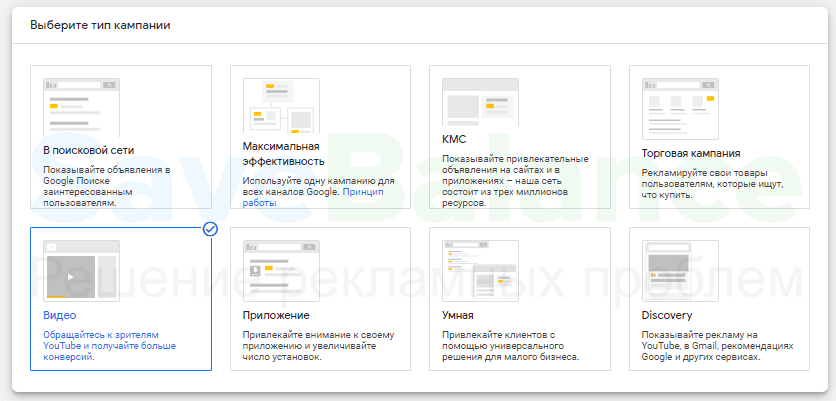
Выбор подтипа рекламной кампании зависит от того, каких целей вы хотите добиться. Для первой кампании советую всегда выбрать первый подтип "Больше просмотров". Жмем "Продолжить".
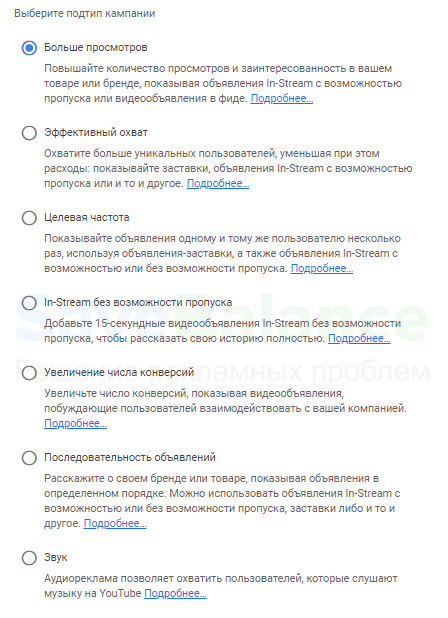
Приступаем к настройке рекламной кампании:
- Укажите название кампании (никто, кроме вас, его не увидит).
- В стратегии назначения ставок указана максимальная цена за просмотр (CPV). Это значит, что вы сами устанавливаете цену за каждый просмотр вашей рекламы. Просмотр засчитывается, если пользователь посмотрел вашу рекламу более 30 секунд (или меньше, если видео короче). Если же рекламу пропустили, вы не платите.
- Тип бюджета выбираем "Дневной". Так вы сможете контролировать расходы на рекламу и не слить весь бюджет за день. Для старта рекомендую дневной бюджет от 10 долларов.
- В графе "Сети" уберите галочку с партнерских ресурсов, чтобы не тратить бюджет.

- Выбираем целевое местоположение показа рекламы и языки. Советую поставить русский и английский.
Приступаем к дополнительным настройкам.
Очень важный пункт - ограничение частоты показов для одного пользователя. Вы можете ограничить количество показов и просмотров для одного человека, чтобы не вызвать негативное ощущение повторяющейся рекламы. К тому же, ваше объявление увидит больше людей. Например, для рекламного видео магазина декоративной косметики я поставила такие показатели:
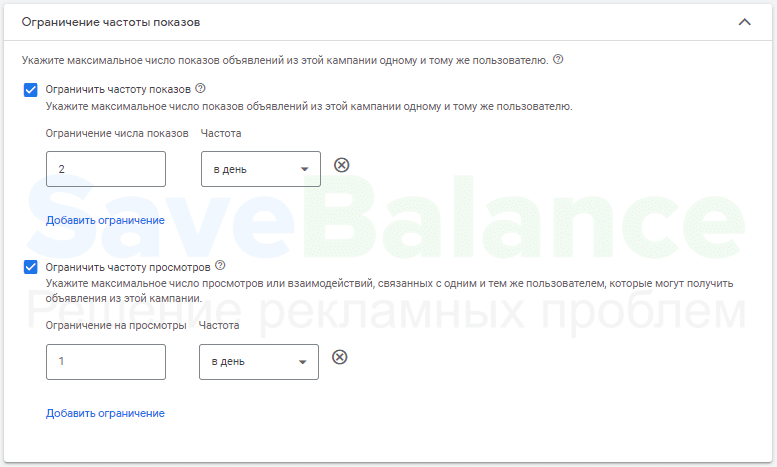
Следующий важный шаг- определение целевой аудитории. Помните: чем меньше рекламный бюджет, тем точней необходимо указать ее. Можно не заполнять все графы, если вы не знаете, что указать. Если выбрать слишком много критериев, рекламу никто не увидит.
- Выбираем пол, возраст, наличие детей.
- Сегменты аудитории. Укажите сто в первую очередь интересуются потенциальные клиенты/подписчики. Например, люди интересующиеся декоративной косметикой, могут искать на ютубе обзоры на нее или смотреть уроки по макияжу. При небольших бюджетах рекомендую указывать максимально близкие интересы.
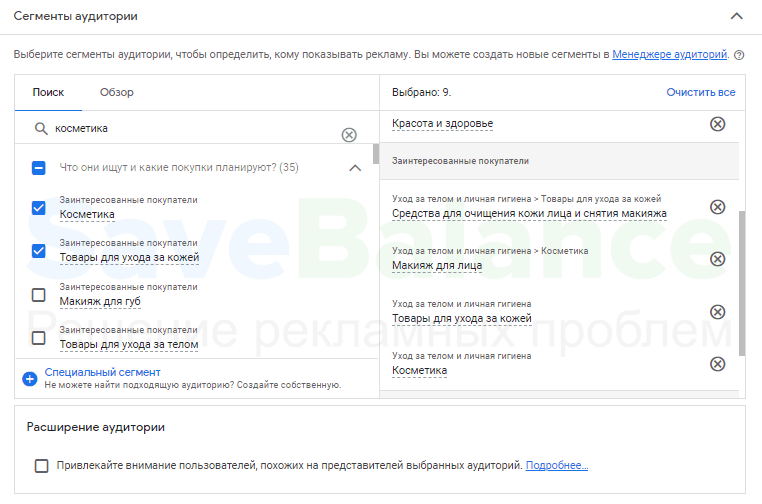
- Ключевые слова. Google анализирует видео на Ютуб и может понять его содержание. Вы можете указать ваш продукт или тематику, и Гугл предложит запросы, по которым будет показываться реклама. Рекомендую указывать только запросы, прямо относящиеся к вашей аудитории, или не указывать ключи вовсе.
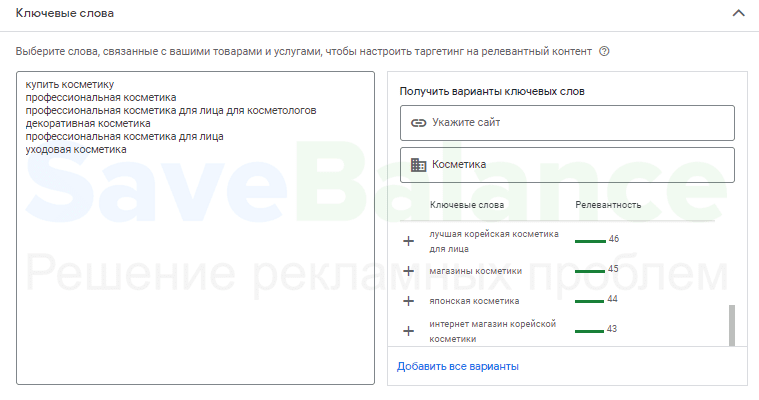
- Темы. Здесь выберите тематику видео, на которых хотите показывать рекламу. Мой путь: Красота и фитнес - уход за лицом и телом - декоративная косметика.
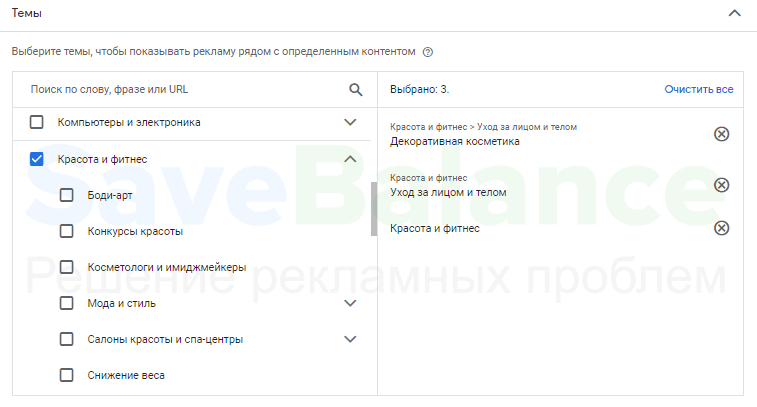
- В местах размещения можете указать конкретные каналы и видео, на которых хотите показывать рекламу. Но будьте осторожны: это может сильно сократить потенциальную аудиторию.
Осталось добавить рекламное видео. Советую начать рекламу с объявлений In-Stream с возможностью пропуска. Добавляем ссылку, по которой могут кликнуть пользователи, и призыв к действию на кнопке.
В правом нижнем углу есть кнопка "Посмотреть объявление на YouTube". Нажав, увидите, как реклама будет показываться пользователям.
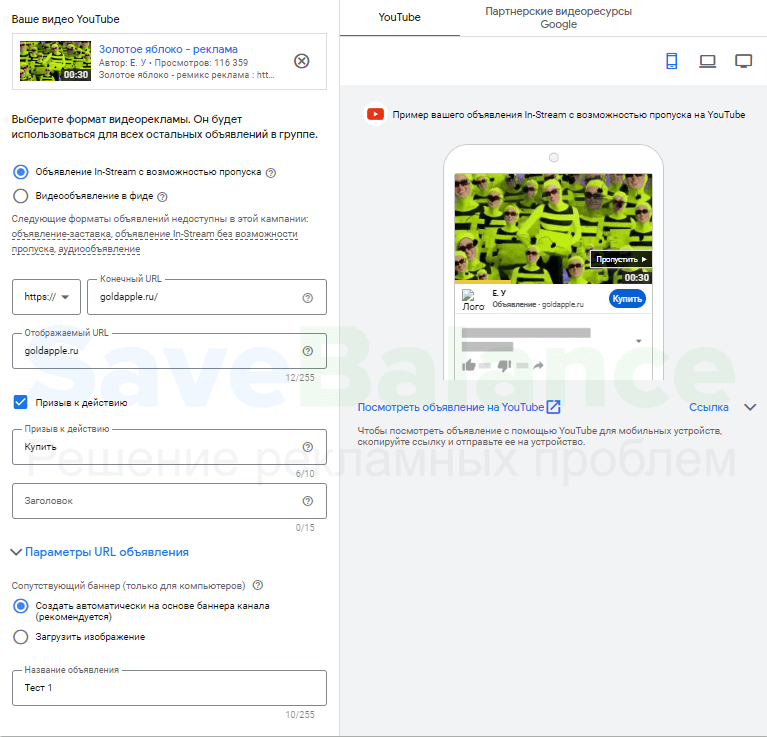
И последнее - указываем максимальную цену за просмотр вашего рекламного объявления. Для начала рекомендую указать 0,01$. Нажимаем "Создать" - и ваша первая рекламная кампания готова!
Послесловие
YouTube - эффективная площадка для рекламы и продвижения собственного бренда. Следуя нашей инструкции, вы избежите ошибок и сможете при минимальных затратах увеличить количество просмотров, повысить узнаваемость канала и привлечь максимальное количество подписчиков или клиентов.
Если вы из России, для обхода ограничений достаточно приобрести подготовленный аккаунт с подтверждением личности.
Надеюсь, смогли вам помочь.
С уважением, Анастасия Котельникова и команда SaveBalance